Casio XJ-H2650 Wireless-Funktionen Benutzerhandbuch
Seite 41
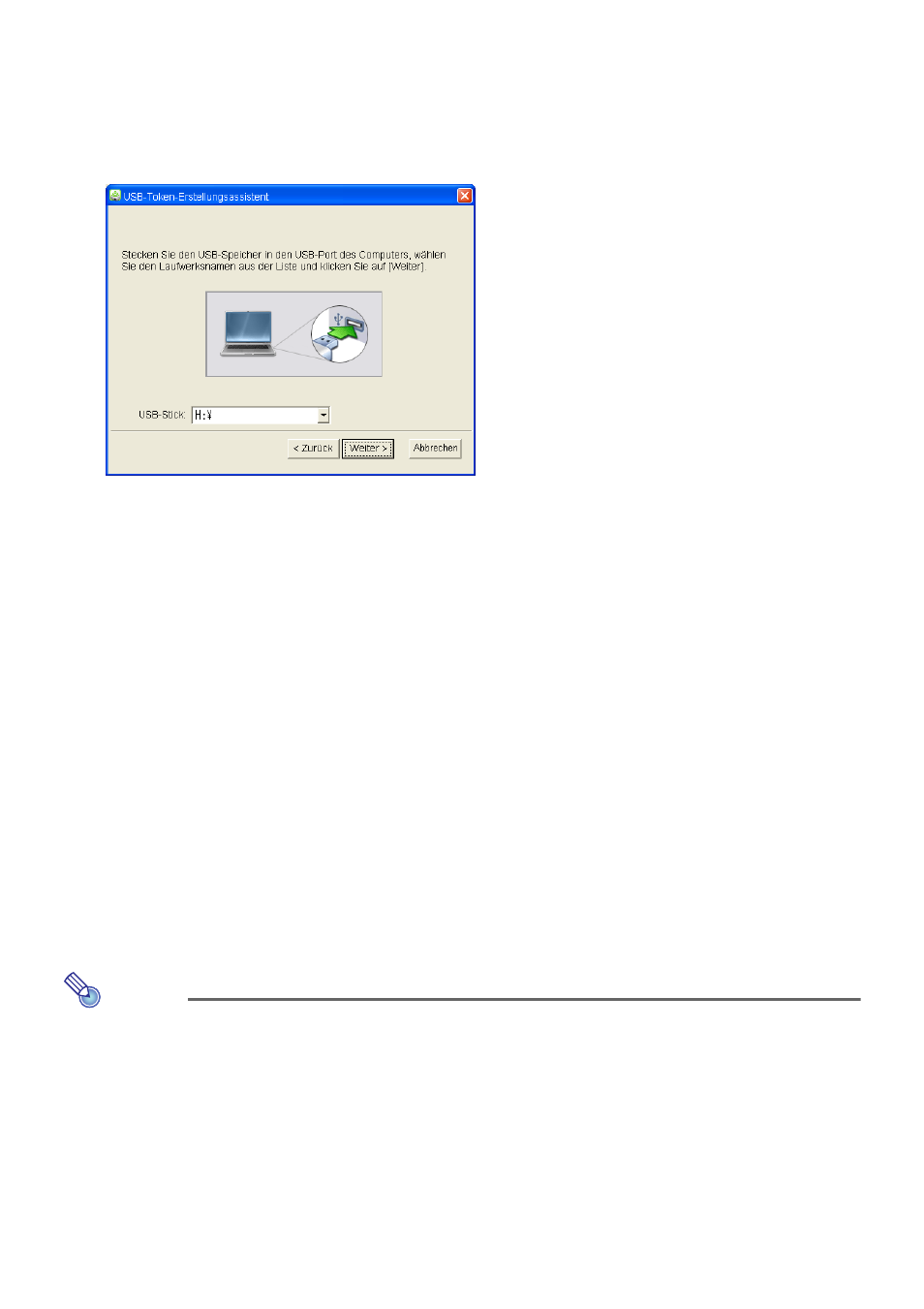
41
1.
Klicken Sie in einem Fenster von Wireless Connection 3 auf die Funktionsmenü-
Schaltfläche und anschließend auf [Token Wizard] im erscheinenden Menü.
z Dies ruft den Token-Assistenten auf.
2.
Klicken Sie auf [Weiter >].
z Die Anzeige zum Wählen eines USB-Laufwerks erscheint.
z Wenn kein USB-Speicher an den Computer angeschlossen ist, erscheint die Meldung „USB-
Speicher nicht erfasst.“. Schließen Sie in diesem Falle den USB-Speicher an und warten Sie,
bis sein USB-Speicher-Laufwerksname im Feld „USB-Stick“ erscheint.
3.
Falls mehrere USB-Speicher an den Computer angeschlossen sind, klicken Sie
bitte auf die Schaltfläche [
T] rechts am „USB-Stick“-Eingabefeld und wählen Sie
den Namen des Laufwerks, auf das Wireless Connection 3 installiert werden soll.
4.
Klicken Sie auf die [Weiter >]-Schaltfläche.
z Dies installiert Wireless Connection 3 in den angewiesenen USB-Speicher. Nach Ende der
Installation erscheint die Meldung „Assistent normal beendet.“ im Display.
5.
Klicken Sie auf [Beenden], um das Fenster des Token-Assistenten zu schließen.
USB-Token zum Verbinden eines Computers per W-LAN mit
dem Projektor verwenden
Schließen Sie das USB-Token an den USB-Port des Computers an und doppelklicken Sie auf das
Icon von Wireless Connection 3 im Token. Nach dem Anlaufen von Wireless Connection 3 können Sie
die gleiche Bedienung vornehmen wie bei auf dem Computer installiertem Wireless Connection 3.
Hinweis
z Wenn Wireless Connection 3 von einem Token gestartet wird, ist der Token-Assistent nicht
verwendbar.